Hoy en día es impensable no poder acceder a Gmail u otros servicios de Google. Pero puede suceder por muchas razones. Puede olvidar la contraseña, encontrar su cuenta pirateada o simplemente perder el acceso a su correo electrónico o número de teléfono de recuperación. Ocasionalmente, no podrá acceder a Google si el teléfono inteligente principal en el que inició sesión está dañado o es robado.
La siguiente es una guía completa sobre los pasos que se deben seguir si se encuentra bloqueado en su cuenta de Google. También cubriremos las mejores maneras de evitar tal situación.
Configurar la recuperación de la cuenta de Google
Para evitar una situación de bloqueo en el futuro, es importante configurar los detalles de recuperación de su cuenta de Google con mucha anticipación. Hay dos agentes de soporte: su correo electrónico de recuperación y cualquier número de teléfono adjunto. Siempre necesita acceso a ambos. Siga todas las instrucciones a continuación si no desea que se le bloquee la cuenta de Google.
- Después de iniciar sesión, vaya a la sección Seguridad de su página «Mi cuenta» y busque la opción que le permite configurar su correo electrónico de recuperación. Haga clic en las flechas laterales para acceder a pasos adicionales.
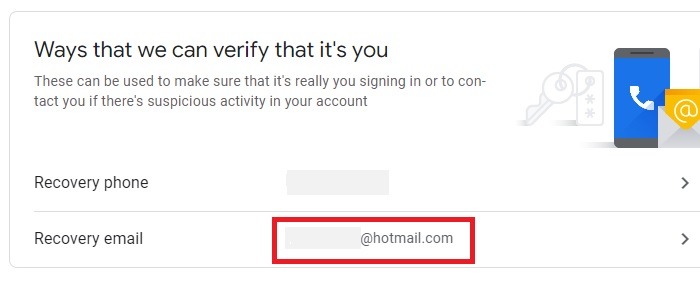
- Después de otra ronda de inicio de sesión, verá la siguiente pantalla. Asegúrate de actualizar la dirección de correo electrónico de recuperación, especialmente si la actual es algo que ya no usas mucho.
Tener acceso a un correo electrónico de recuperación adecuado (siempre y cuando no olvide el acceso a ese tampoco) es la forma más sencilla de recuperar el acceso a su cuenta de Google en cualquier situación de pérdida. Puede utilizar otra dirección de Gmail o Outlook, Hotmail, Zoho, Yahoo, Yandex, Protonmail, etc., como copia de seguridad segura.
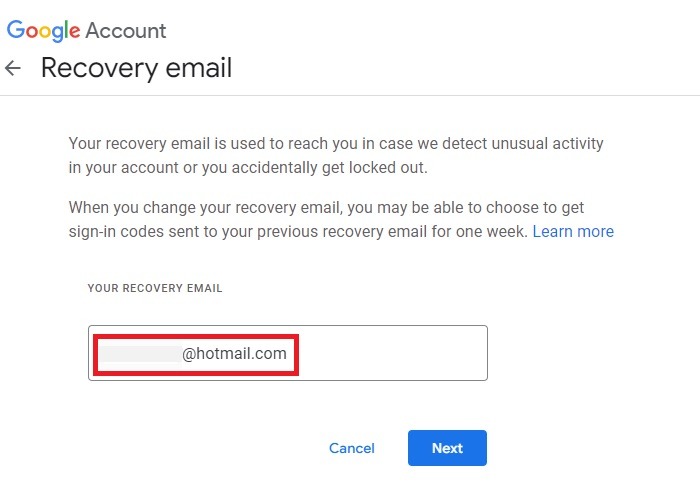
- Después de hacer clic en Siguiente, se le pedirá que verifique su correo electrónico de recuperación. Recibirá un código de 6 dígitos en la dirección de correo electrónico de recuperación. Introduzca el código en el campo correspondiente.
Después de esta verificación, deberá iniciar sesión con su contraseña de Gmail una vez más. Ahora su dirección de correo electrónico de recuperación está lista para usar.
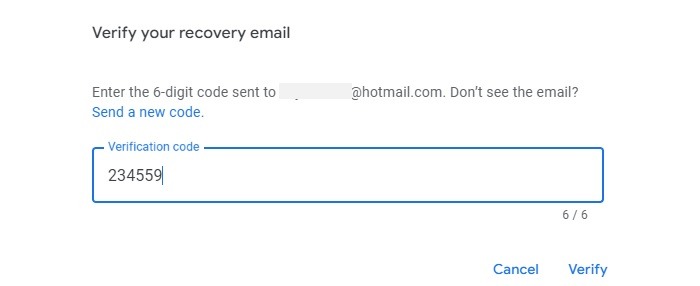
Desde la sección Seguridad discutida anteriormente, también puede acceder al número de teléfono asociado con su cuenta de Google. Este es un detalle muy importante, especialmente si estás mayormente en línea en un dispositivo Android, iPhone o tableta.
En el pasado, proporcionar un número de teléfono era opcional y podía omitir el requisito. Hoy, eventualmente se le bloqueará el acceso a su cuenta de Google si no proporciona una. Lo bueno es que puedes usar cualquier número de teléfono siempre que tengas acceso a su tarjeta SIM.
Si está utilizando un aviso telefónico o una contraseña de un solo uso para iniciar sesión en Google, también puede revisar los detalles aquí. Depende de la elección individual si desea mantener activada la verificación en dos pasos. Como su dispositivo puede dañarse o ser robado fácilmente, no usar su teléfono para iniciar sesión es más inteligente. Solo tener un número de teléfono de recuperación es suficiente para evitar inicios de sesión sospechosos desde direcciones IP desconocidas.
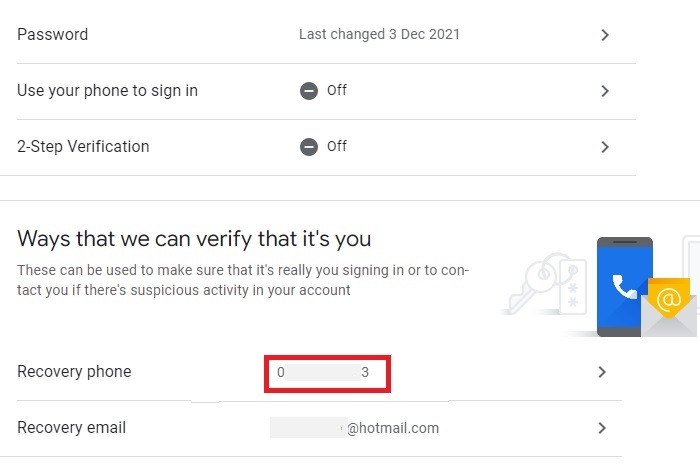
Haga clic en el botón Editar si desea volver a verificar o cambiar su número de teléfono de recuperación.
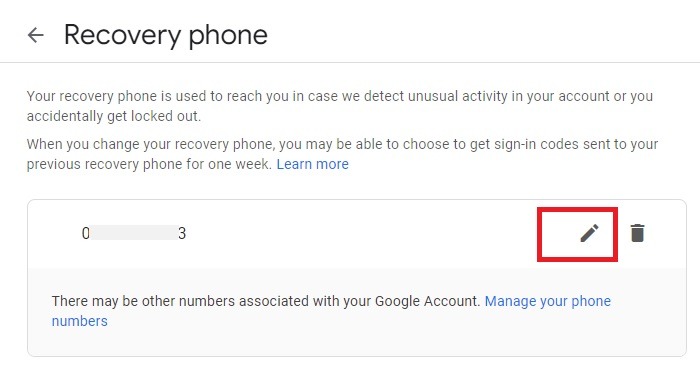
Actualizar el número de teléfono de recuperación es fácil y no toma mucho tiempo. Se enviará un código de verificación como SMS a su número de teléfono de recuperación. También puede usar un teléfono desechable, que se recomienda por razones de privacidad, para recibir el código.
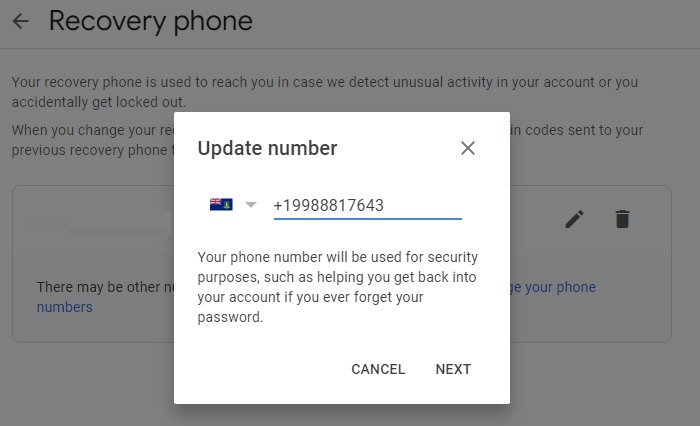
Además, desde la sección Seguridad de la cuenta de Google, puede acceder a sus teléfonos perdidos usando el Función «Encuentra tu teléfono». Seleccione cualquier teléfono que ya no esté usando para borrar sus datos de su cuenta de Google. De esta manera, incluso si su teléfono perdido cae en las manos equivocadas, la persona no autorizada no puede usar el dispositivo para acceder a su cuenta y aplicaciones de Google.
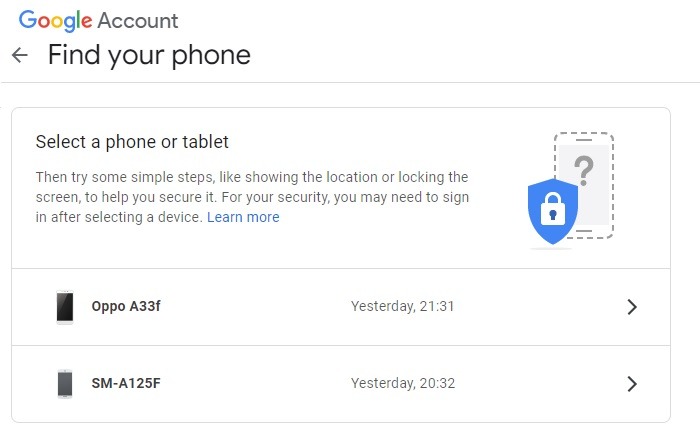
Ahora que hemos aprendido a configurar la recuperación de la cuenta de Google, examinemos varios escenarios de bloqueo de su cuenta de Google y cómo recuperar el acceso.
Para recuperar el acceso a su cuenta siguiendo las instrucciones a continuación, use un navegador de escritorio.
Escenario 1: Olvidé la contraseña + Su teléfono no está cerca
- Haga clic en «¿Olvidó su contraseña?» en la página de inicio de sesión de Gmail.
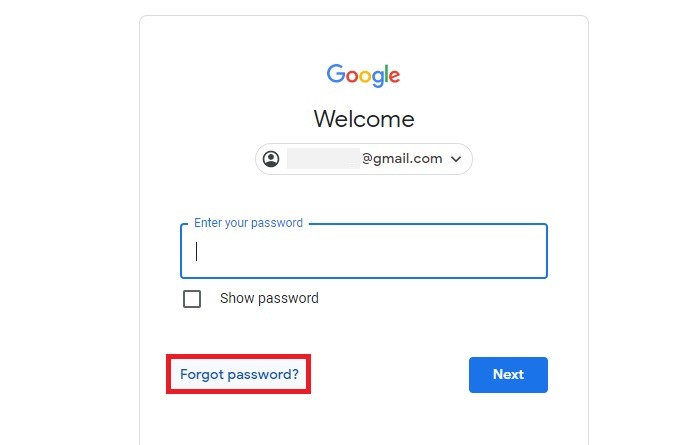
- La página «Recuperación de cuenta» se mostrará a continuación. Un código de verificación será enviado automáticamente. Mantenga su correo electrónico de recuperación a mano.
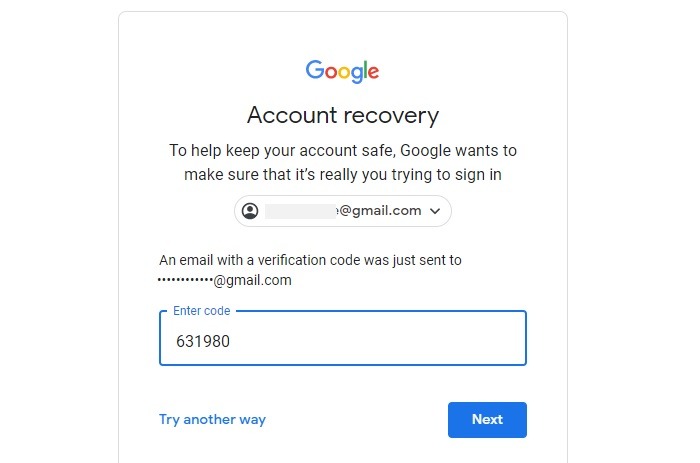
- Copie el código de verificación de Google recibido en su cuenta de correo electrónico de recuperación y péguelo en el campo requerido en la página «Recuperación de la cuenta» como se muestra arriba. Luego haga clic en «Siguiente».
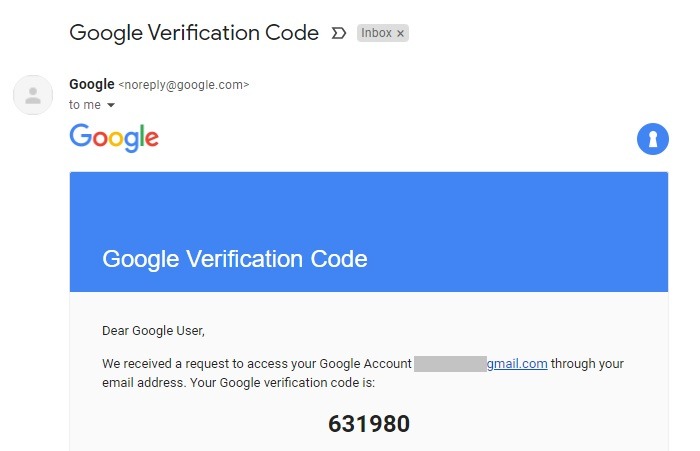
- En la siguiente pantalla, tendrá la opción de crear una nueva contraseña. Asegúrate de que sea fuerte y de que lo guardes en un lugar seguro.
![]()
Después de un simple control de seguridad, recuperará el acceso a su cuenta de Google.
- Siga las acciones recomendadas para el inicio de sesión y la recuperación indicadas con un signo de exclamación de color (!). Principalmente requiere que confirmes tu correo electrónico de recuperación y números de teléfono una vez.
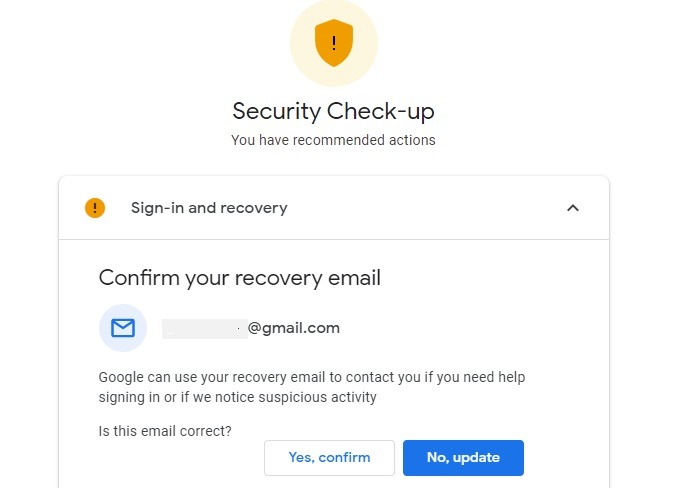
Escenario 2: olvidó su contraseña + su teléfono se perdió o fue robado
Google recomienda usar el bloqueo de pantalla para teléfonos que no son válidos de forma permanente. Sin embargo, la mejor manera de invalidar un teléfono perdido o robado es eliminar cualquier rastro del historial de su dispositivo.
- Para hacer esto, primero siga los pasos anteriores para recuperar el acceso a su cuenta desde un correo electrónico de recuperación.
- Luego vaya a la sección «Seguridad» en la página «Mi cuenta» y seleccione «Administrar dispositivos».
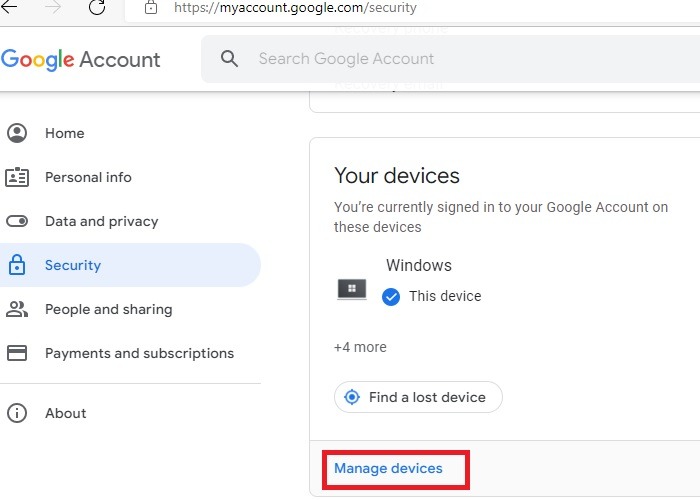
- Cierra sesión en el dispositivo perdido o robado para que nadie más pueda acceder a tu cuenta de Google incluso cuando rompan el bloqueo de pantalla.
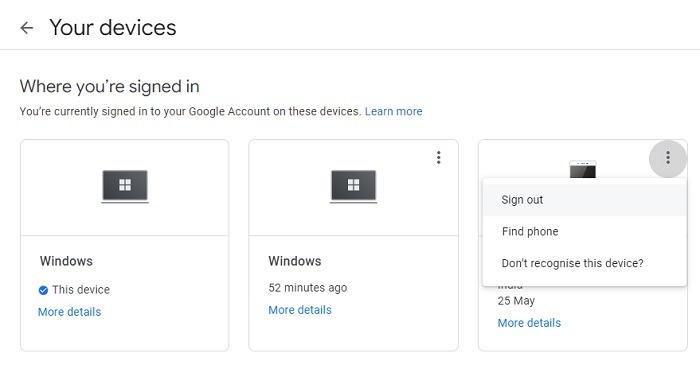
- Es posible que vea un mensaje de que «algunas aplicaciones aún pueden tener acceso» a su cuenta de Google. Para revocar el acceso, haga clic en «Administrar el acceso a la aplicación».
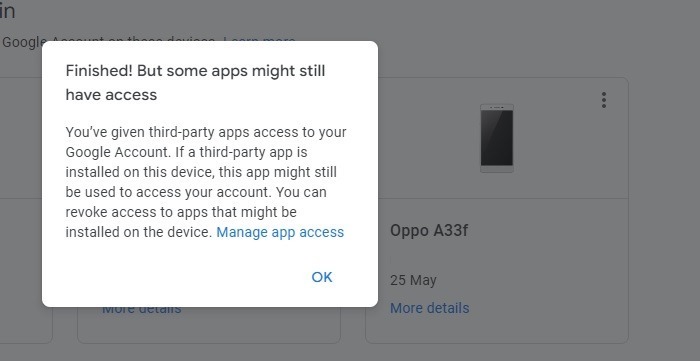
- Consulta las aplicaciones de terceros con acceso a tu cuenta de Google. Elimina los que ya no necesites.
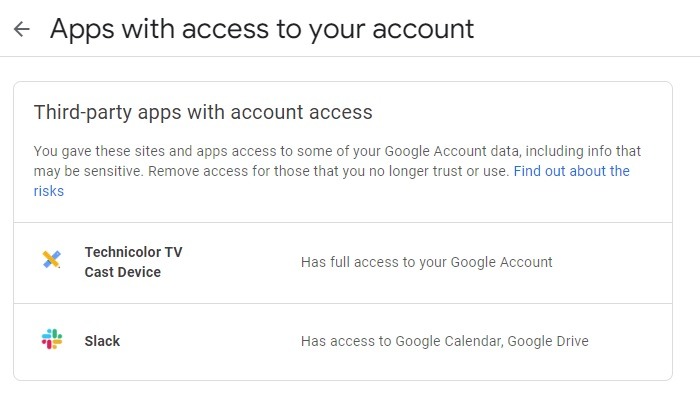
Escenario 3: ya no tiene acceso a su correo electrónico de recuperación
En caso de que haya olvidado actualizar su correo electrónico de recuperación (o ya no tenga acceso), se vuelve un poco más difícil recuperar el acceso a su cuenta de Google. Sin embargo, todavía hay un camino.
- Primero, acceda a la página de recuperación de la cuenta como se muestra aquí. Se puede acceder a esto desde el enlace «Olvidé mi contraseña» durante el inicio de sesión.
- En lugar de escribir la última contraseña que recuerde, haga clic en «Probar de otra manera».
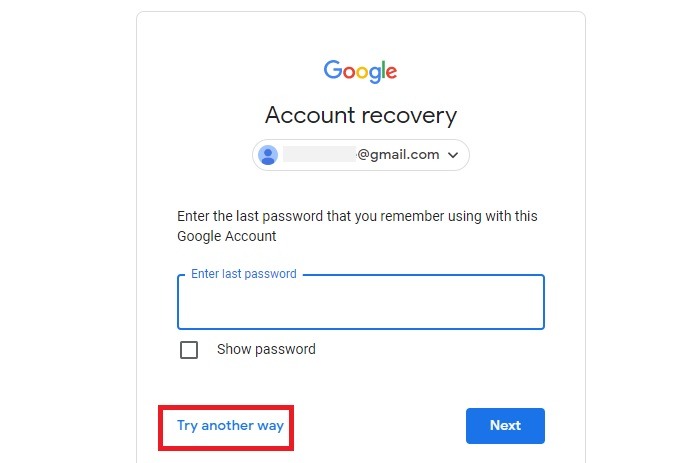
- En el siguiente paso, aparecerá un mensaje para ingresar el último código de verificación de correo electrónico. Pero como no tiene acceso a ese correo electrónico de recuperación, debe hacer clic en «Probar de otra manera».
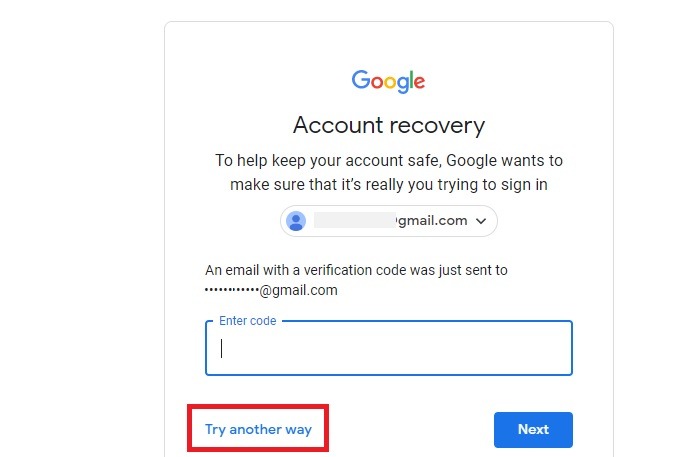
- En caso de que aún tenga un número de teléfono adjunto, puede usar su función de texto o llamada para recuperar el acceso a la cuenta de Google y omitir los pasos restantes. Pero si ya no tienes el teléfono, haz clic en «No tengo mi teléfono».
![]()
- En la sección de recuperación de la cuenta, Google le pedirá que proporcione un correo electrónico alternativo para contactarlo más tarde.
![]()
- La dirección de correo electrónico alternativa recibirá un código de verificación de Google.
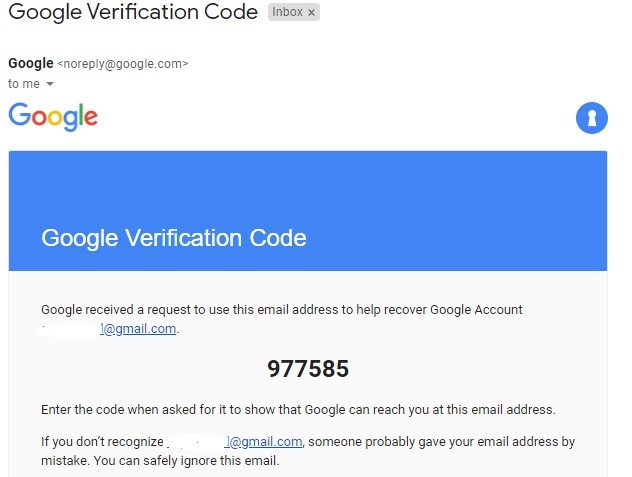
- Ve a la sección Recuperación de cuenta e ingresa el código.
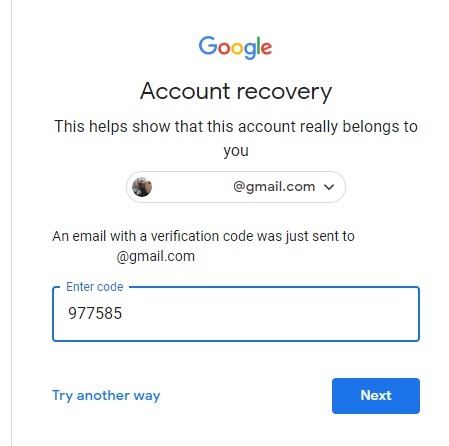
Si la cuenta de correo electrónico alternativa nunca se asoció con ningún servicio de Google adjunto a la cuenta principal, es posible que vea una pantalla que dice «No se pudo iniciar sesión».
Escenario 4: Olvidé el nombre de usuario
¿Olvidaste tu nombre de usuario de Google? Ve a la enlace de correo electrónico de recuperación de usuario y obtenga los detalles del nombre de usuario en la sección «Encuentre su correo electrónico».
- Ingrese su correo electrónico o número de teléfono de recuperación en el campo requerido.
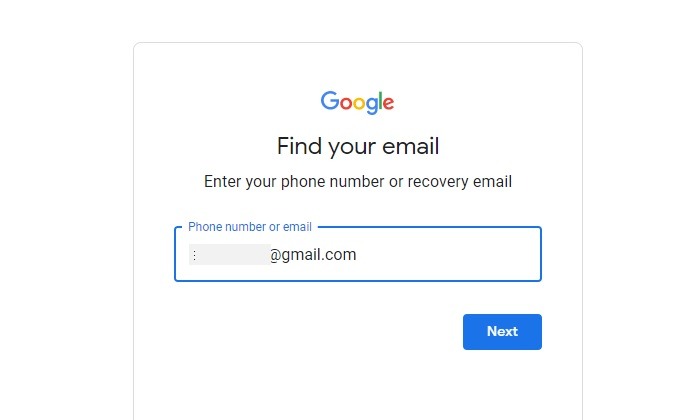
- Ingrese su nombre y apellido asociados con la cuenta principal.
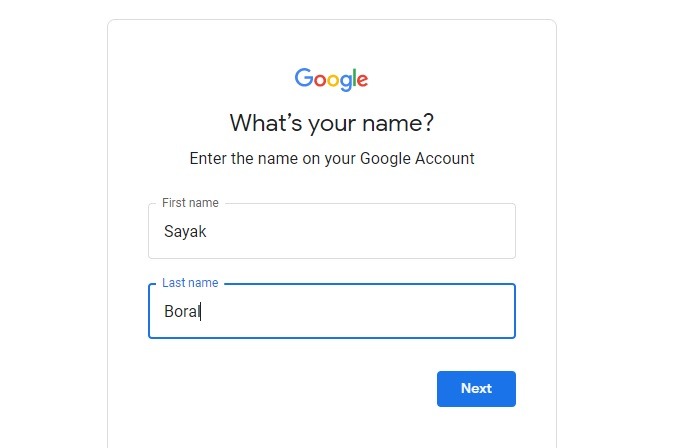
- El código de verificación se enviará a una dirección de correo electrónico de recuperación. Úselo para recuperar su nombre de usuario.
Escenario 5: la mejor opción para recuperar la cuenta de Google en cualquier situación
Incluso en la peor situación, Google tiene un mecanismo final, predeterminado y a prueba de fallas para verificar su identidad y volver a usar su cuenta. Se llama Google One, un servicio de pago de Google poco conocido. Puede configurar una sesión de chat profesional y hablar con alguien del equipo de Google para que lo ayude a recuperar el acceso a la cuenta.
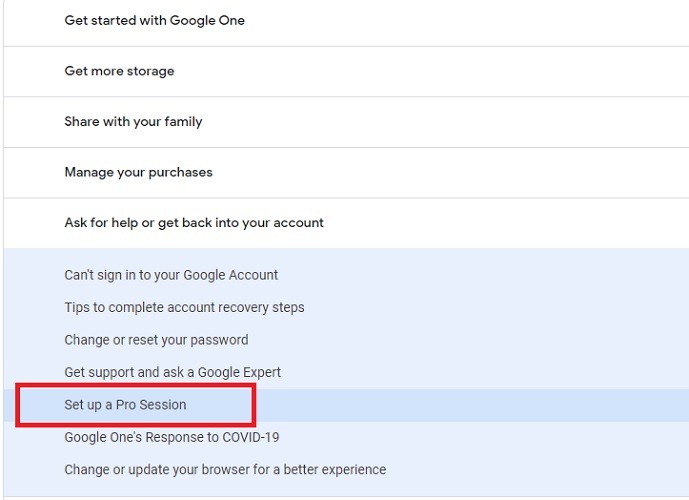
La única advertencia es que debe iniciar sesión para acceder al servicio Google One. Pero admite múltiples correos electrónicos, por lo que si usa cualquiera de ellos para iniciar sesión, siempre puede hablar con un representante de chat y nunca más se le bloqueará el acceso a su cuenta de Google.
Preguntas frecuentes
¿Cuánto tiempo está bloqueada una cuenta de Google?
La prevención del acceso a la cuenta de Google puede durar desde 20-30 minutos hasta 48 horas. Para evitar esta situación, tenga siempre a mano un correo electrónico y un número de teléfono de recuperación en la página «Mi cuenta -> Seguridad» de Google.
¿Puedo comunicarme con el Soporte de Google por correo electrónico o por teléfono para la recuperación de mi cuenta?
Dependiendo de dónde viva, puede tener acceso al Soporte de Google. Actualmente soporta acceso telefónico para un número limitado de países. Si puede o no obtener acceso a su cuenta nuevamente depende de si tiene acceso a documentos de respaldo, como capturas de pantalla. Es útil ser un usuario pago de los servicios de Google, como Google One, YouTube o Gmail for Business.
¿Cómo evitar que se bloquee la cuenta de Google automáticamente?
Cuando Google detecta actividad sospechosa, puede bloquear automáticamente la cuenta de un usuario. Esto sucede cuando borra el caché y las cookies después de cada sesión, cierra sesión de forma remota o inicia sesión desde una ubicación extraña (generalmente debido al acceso VPN). Para evitar que se bloquee automáticamente, evite intentar iniciar sesión demasiadas veces y permanezca siempre conectado a Google en al menos un dispositivo.
Credito de imagen: pexels
